Å sende bilder på Signal er en enkel oppgave. Du åpner bare kontakten og trykker på kameraikonet. Du velger enten å ta et nytt bilde eller velge et fra enhetens galleri. Når du har valgt bildet ditt, gir Signal deg muligheten til å redigere det. Det er alltid rom for forbedringer i bildet, men la oss se hvilket redigeringsalternativ Signal har å tilby.
Hvordan redigere og tilpasse et bilde på signal
Du har valgt bildet du vil sende. Nå er det på tide å justere den litt før du sender den. Men hvis du vil legge til et annet bilde, kan du alltid trykke på plusstegnet nederst til venstre. For å fjerne et bilde du har lagt til, trykk på X.
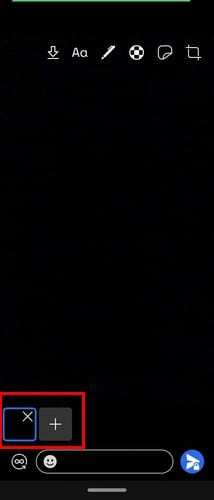
Øverst kommer du til å se ulike redigeringsverktøy du kan bruke. Pilen som peker ned lar deg lagre bildet i enhetens galleri. Trykk på tekstalternativet for å skrive noe og bruk glidebryteren for å endre tekstfargen. Du kan enten bruke glidebryteren eller trykke på fargen du vil bruke. For å slette alt, trykk på søppelikonet.
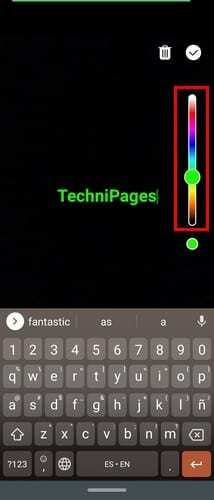
For å tegne på bildet, trykk på blyantikonet og velg farge ved å bruke glidebryteren på siden. Juster tykkelsen på blyanten, trykk på blyantikonet. Det er bare to alternativer å velge mellom nå, men forhåpentligvis vil flere alternativer bli lagt til snart. For å slette det du tidligere har tegnet, kan du trykke på pilen som peker tilbake. Når du er ferdig med å lage mesterverket, trykker du på haken.
Beskjæring
Øverst ser du også et alternativ for å beskjære bildet ditt og til og med vende det til sidene også. Alternativet til siden vil snu den i de andre retningene.

Når du er ferdig med å beskjære bildet, trykker du på haken øverst til høyre. Det er også mulig å legge til klistremerker også. Til venstre for beskjæringsikonet ser du klistremerkeikonet. Trykk på den, og velg klistremerket ditt. Til å begynne med vil klistremerket være lite, men du kan justere størrelsen slik at det kan ta opp hele skjermen.

Ikonet som ser ut som en fotball er å gjøre ansikter uskarpe. Trykk på den og aktiver alternativet Blå ansikter nederst. Tegn hvor som helst for å viske ut facer eller noe annet. Når du er ferdig, ikke glem å trykke på haken for å lagre endringene. Når du er klar til å sende bildet, trykker du på send-knappen nederst til høyre.
Jo flere alternativer du har, jo bedre, men når det kommer til redigering, er det alt signal har å tilby for nå. Kanskje med sin økende popularitet, vil Signal bringe flere redigeringsalternativer til appen.
Konklusjon
Når du sender bilder, vil du at de skal se så flotte ut som mulig. Du redigerer så mye som mulig til det er helt riktig. Når appen du bruker ikke har alle verktøyene du trenger, ender du opp med å bruke en tredjepartsapp, men Signal tilbyr anstendige alternativer. Hvilke redigeringsalternativer vil du se i fremtiden? Gi meg beskjed i kommentarene nedenfor.